

|
辦公軟件是指可以進行文字處理、表格制作、幻燈片制作、圖形圖像處理、簡單數據庫的處理等方面工作的軟件。目前辦公軟件朝著操作簡單化,功能細化等方向發展。辦公軟件的應用范圍很廣,大到社會統計,小到會議記錄,數字化的辦公,離不開辦公軟件的鼎力協助。另外,政府用的電子政務,稅務用的稅務系統,企業用的協同辦公軟件,這些都屬于辦公軟件。 怎么設置Excel 2016數據有效性呢?還不會的朋友可以和小編一起來學習一下設置Excel 2016數據有效性功能的方法哦,希望通過本篇教程的學習,可以幫助大家更好的了解Excel 2016。 首先,小編通過一個表格來個大家簡單介紹,比如這里希望班級這里不用輸入,在大家使用的時候,可以鼠標點擊選擇班級。 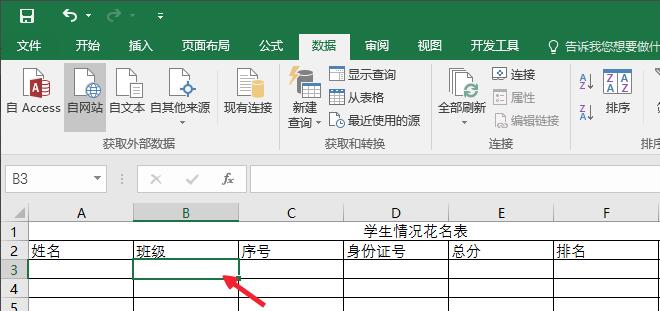 選擇要設置的單元格區域,然后點擊上方,數據菜單中的數據驗證按鈕。 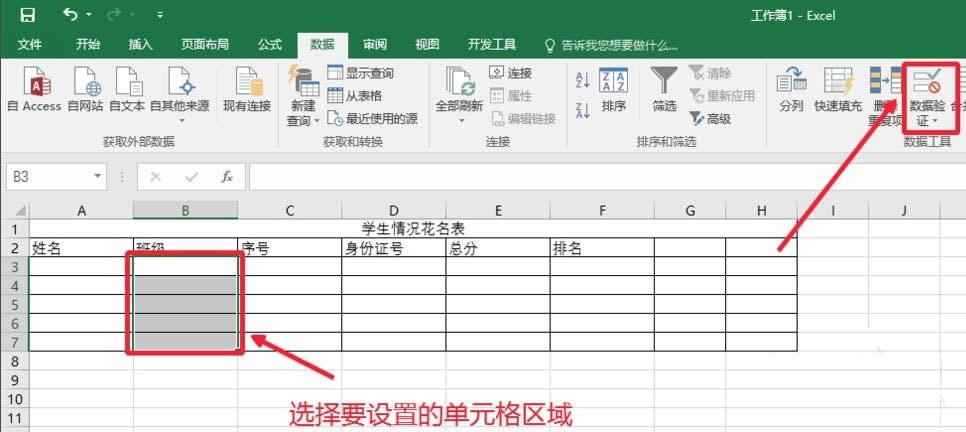 這時候打開的數據驗證窗口中,我們設置里面選擇驗證條件為序列,然后下方輸入你希望選擇的班級類別,這里一定要用英文下的逗號,分開各個選項,最后點擊確定按鈕,設置完成。 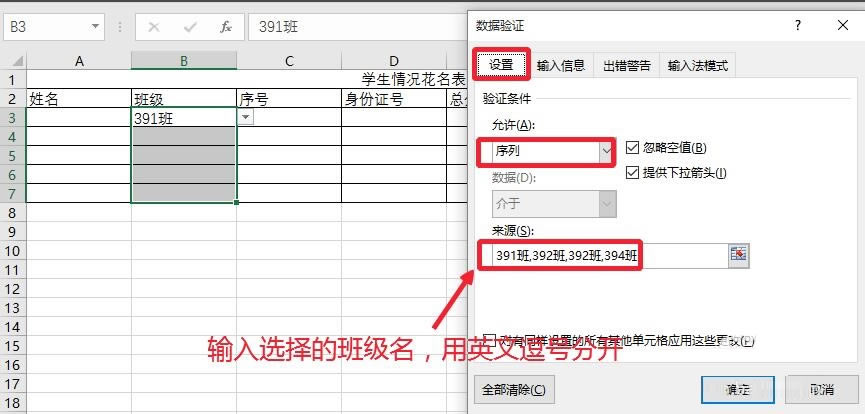 這樣以后班級這里就不用輸入了,只需要點擊鼠標選擇需要的內容即可。 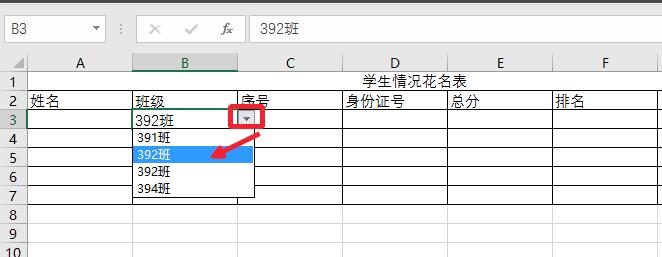 這里還可以設置輸入信息的提示,這樣以后點擊設置的單元格的時候,就會提示我們輸入的信息,這樣可以防止別人正確的操作。 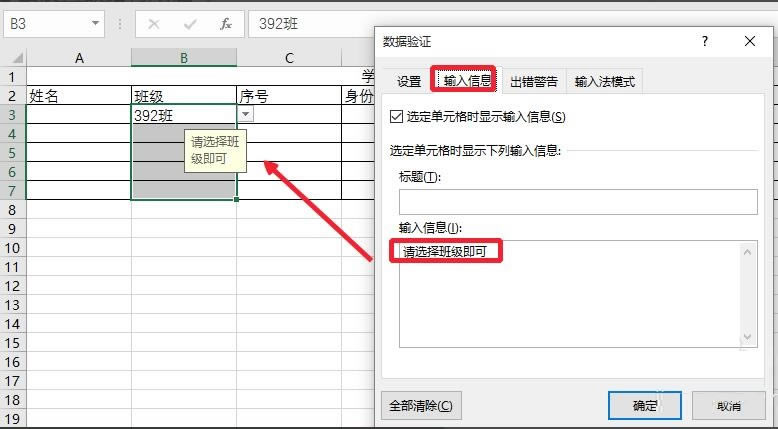 為了讓大家進一步了解,這里的身份證號,我們先選擇數據區域,然后點擊鼠標右鍵,在單元格格式中先設置單元格格式為文本型數據。因為身份證號如果不設置為文本型數據的話,就會顯示科學計數法顯示。 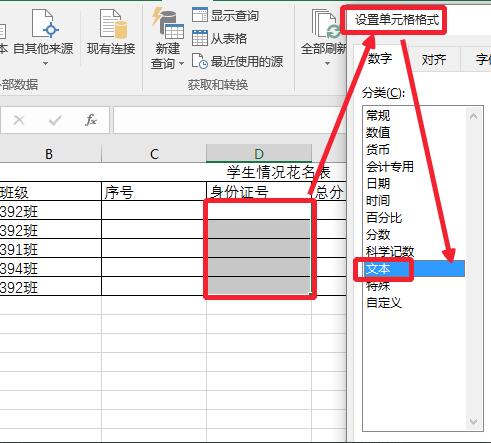 然后再次打開數據驗證按鈕,這時候設置中,我們就要選擇文本長度作為數據驗證的條件了,因為身份證是18位,這里我們設置等于18位長度即可。 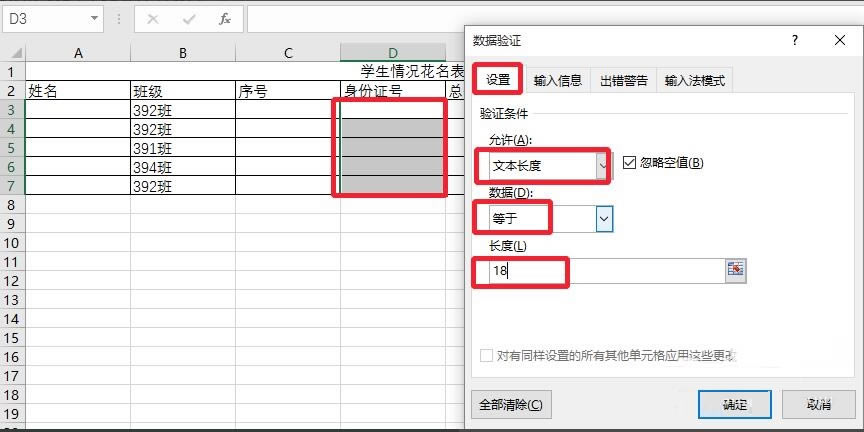 這樣以后輸入長度小于18位或者大于18位的時候,就會顯示出錯信息。 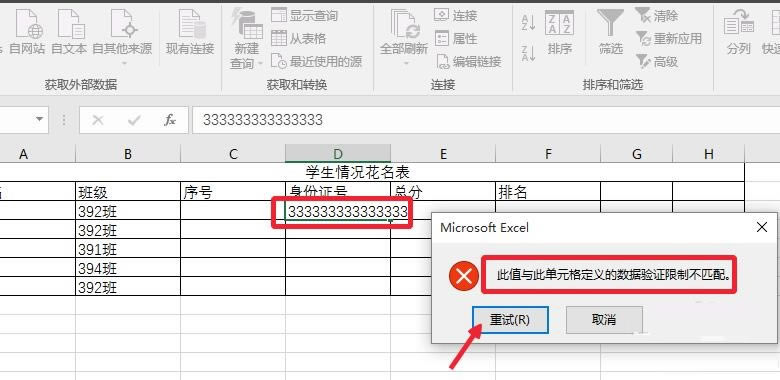 以上就是小編分享的設置Excel 2016數據有效性功能的方法,有需要的朋友可以來看看哦。 Office辦公軟件是辦公的第一選擇,這個地球人都知道。除了微軟Office,市面上也存在很多其他Office類軟件。 |
溫馨提示:喜歡本站的話,請收藏一下本站!